Để nó chết không ra mắt trên Steam: 3 cách để khắc phục (08.15.25)
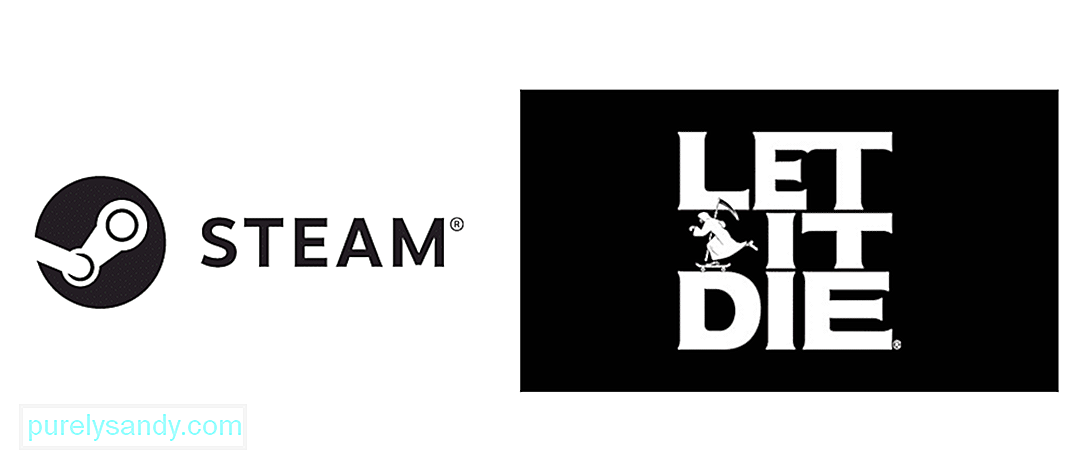 để nó chết không khởi chạy steam
để nó chết không khởi chạy steam Let It Die là một trò chơi điện tử nhập vai hack và chặt chém rất vui nhộn và đã tự kiếm được một lượng người chơi trung thành kể từ khi phát hành. Nó rất bạo lực và có nhiều hành động hack và chém đầy máu me. Có đủ loại kẻ thù khác nhau mà bạn có thể đối đầu và chúng sẽ khiến cuộc sống của bạn trở nên khó khăn hơn nhiều trên mỗi bước đường.
Đó là một trải nghiệm thú vị. Tuy nhiên, chỉ thú vị nếu bạn có thể bắt đầu phát hành. Nếu bạn không thể khởi chạy Let It Die với Steam, đây là một số giải pháp để thử.
Cách khắc phục Let It Die Không khởi chạy SteamCó một vấn đề rất phổ biến giữa những người chơi Let It Die. Sự cố này khiến trò chơi gặp sự cố ngay khi bạn cố gắng khởi chạy nếu bạn đang sử dụng chương trình chống vi-rút trong nền. Các chương trình đã nói có xu hướng nhận ra Let It Die là một mối đe dọa mà không có lý do cụ thể nào và ngăn nó khởi chạy, đó là lý do tại sao bạn phải đưa trò chơi vào danh sách trắng để trò chơi chạy. Điều này có thể dễ dàng thực hiện bằng cách truy cập vào ứng dụng chính của bất kỳ chương trình diệt vi rút nào bạn sử dụng.
Từ cài đặt, hãy đưa Let It Die vào danh sách trắng và sau đó cố gắng để trò chơi chạy lại. Sẽ không còn vấn đề gì về loại này nữa. Bạn cũng không phải lo lắng về bất kỳ vi-rút hoặc sự cố nào vì trò chơi hoàn toàn an toàn để chơi và phần mềm chống vi-rút của bạn nhận ra đó là một mối đe dọa mà không có lý do chính đáng. Giải pháp này đặc biệt hiệu quả đối với tất cả những người sử dụng Avast.
Một giải pháp hiệu quả cao cho vấn đề là chỉ khởi chạy Let Nó chết ở chế độ cửa sổ. Không có tùy chọn nào để thực hiện việc này thông qua trình khởi chạy, nhưng bạn có thể điều chỉnh thủ công một số cài đặt để buộc mở trò chơi ở chế độ cửa sổ. Điều đầu tiên bạn cần làm là đi tới thư mục lưu trữ Let It Die trên PC của bạn và đi đến vị trí cụ thể nơi chứa các cấu hình.
Đường dẫn đến vị trí đã nói sẽ trông giống như sau ‘’ \ HÃY ĐỂ ĐÓ CHẾT \ BrgGame \ Config ’’. Tìm một tệp ở vị trí này sẽ được đặt tên là ‘’ BrgGraphicsConfig.ini ’’. Mở nó và sau đó tìm một số văn bản được viết dưới dạng ‘’ mbFullScreen ’’. Thay đổi giá trị được viết bên cạnh văn bản này từ đúng thành sai, sau đó khởi chạy lại trò chơi. Nó sẽ hoạt động bình thường, mặc dù ở chế độ cửa sổ. Tuy nhiên, bạn có thể thay đổi nó trở lại toàn màn hình một cách dễ dàng.
Một giải pháp có xu hướng phù hợp với nhiều người dùng chỉ đơn giản là cập nhật tất cả trình điều khiển của họ sẽ cần thiết để chạy một trò chơi. Đi tới cài đặt thiết bị và trình điều khiển của bạn. Tại đây, bạn sẽ có thể kiểm tra xem có bản cập nhật nào cho bất kỳ trình điều khiển nào của bạn hay không. Nếu có, hãy cài đặt chúng và sau đó khởi chạy lại Let It Die thông qua Steam.
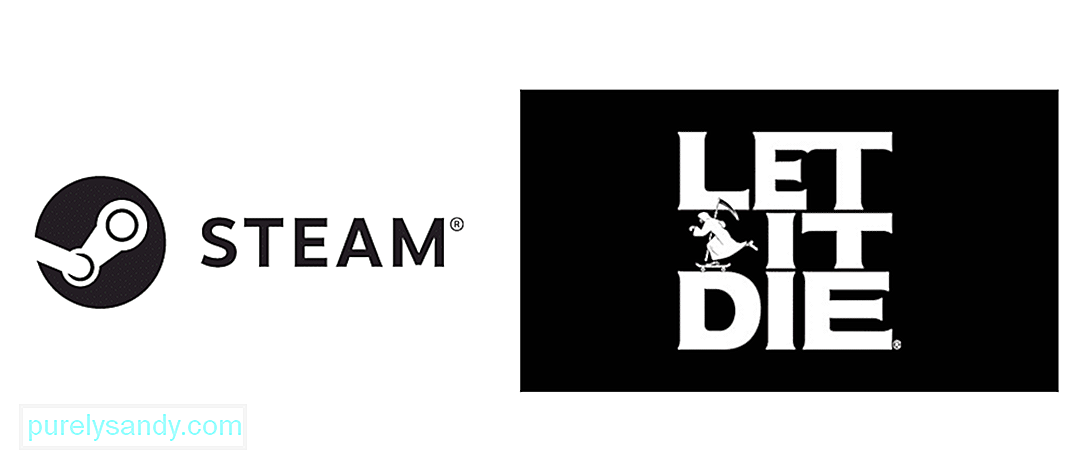
Video youtube.: Để nó chết không ra mắt trên Steam: 3 cách để khắc phục
08, 2025

